WPS PPT 图表图片背景添加秘籍,你知道吗?
WPS PPT 作为一款常用的办公软件,其图表功能为我们的演示增添了不少亮点,而给图表添加图片背景,更是能让其瞬间变得独特和吸引人,就为您详细介绍这一神奇的操作方法。
想要给 WPS PPT 图表添加图片背景,第一步就是要准备好所需的图片素材,图片的选择至关重要,它应该与您的演示主题和风格相契合,这样才能达到最佳的视觉效果。
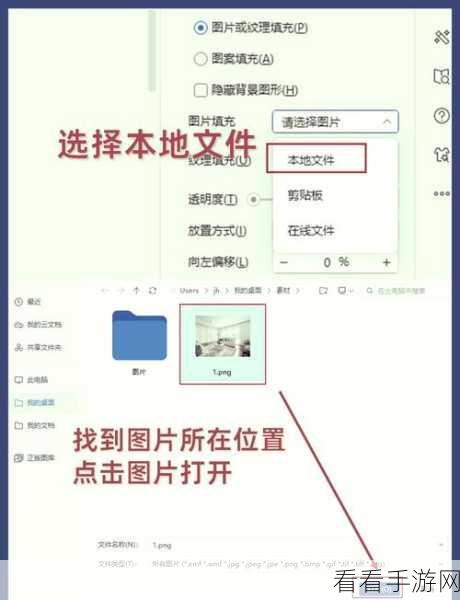
打开 WPS PPT 并选中您想要添加背景的图表,在图表的相关设置选项中,寻找“背景”或“填充”等类似的功能按钮。
点击该按钮,在弹出的菜单中选择“图片或纹理填充”选项,您就可以从本地文件夹中选取事先准备好的图片作为图表的背景。
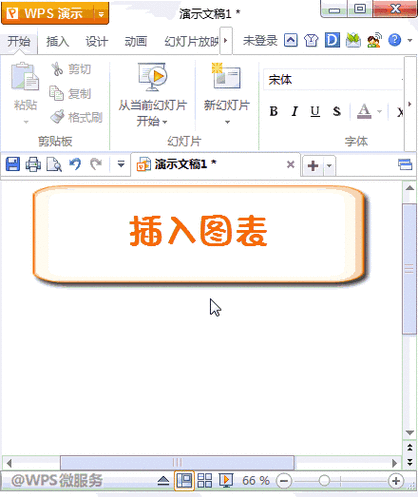
需要注意的是,图片的大小和比例可能需要进行适当的调整,以确保图表的内容能够清晰展示,不被背景图片所干扰,您可以通过拉伸、裁剪等方式来优化图片的显示效果。
在选择图片背景时,也要考虑图片的色彩和对比度,如果图片颜色过于鲜艳或对比度太高,可能会让图表中的数据难以辨认,要尽量选择色彩柔和、对比度适中的图片。
掌握了给 WPS PPT 图表添加图片背景的方法,您就能为您的演示文稿增添更多的魅力和专业性。
参考来源:WPS 官方文档及相关使用教程。
